Las aplicaciones para compartir pantalla son muy útiles para ayudar a las personas con problemas informáticos, sin importar dónde se encuentren. Esto puede incluir ayudar a miembros de la familia con problemas informáticos o ayudar a compañeros de trabajo con problemas desde cualquier parte del mundo.

Algunas aplicaciones para compartir pantalla son aplicaciones simples basadas en la nube que le permiten iniciar una videoconferencia donde usted o la otra persona pueden compartir su pantalla y luego ofrecer control a la otra persona en la conferencia. Otras aplicaciones para compartir pantalla son aplicaciones de soporte remoto totalmente funcionales que también le permiten acceder al sistema de archivos de la otra computadora a la que está conectado.
La aplicación para compartir pantalla que elija depende de lo que necesite hacer y a lo que necesite acceder en el sistema remoto.
1. TeamViewer
No hay una lista de aplicaciones para compartir pantalla que no tengan a TeamViewer en la parte superior de la lista. Es una aplicación muy popular y de uso común para soporte remoto.
La razón por la que es tan popular es porque hay una versión gratuita que cualquiera puede usar para usos no comerciales. También es extremadamente fácil de usar.
Cuando descargue y ejecute por primera vez el instalador de TeamViewer, tendrá la opción de configurar una versión completa (instalación básica), o simplemente configurarlo como un servicio (desatendido) para acceso remoto desde otra computadora.
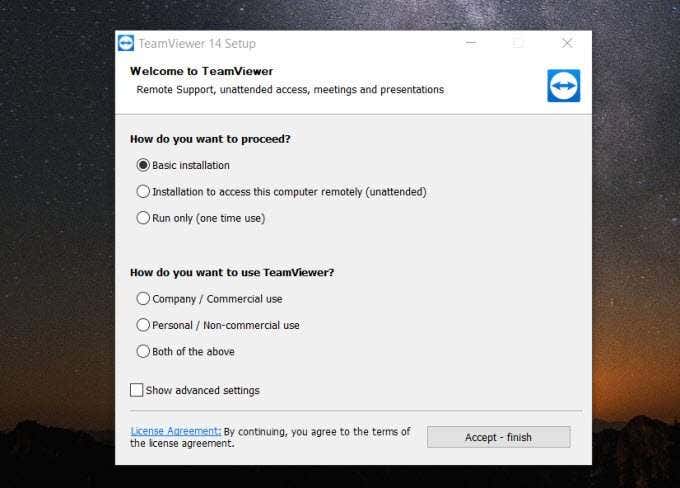
Idealmente, instalará la instalación básica en la computadora en la que intenta acceder a la computadora remota. Luego, en la computadora remota, haga que el usuario remoto descargue e instale TeamViewer usando la opción desatendida.
Si seleccionó Configuración avanzada en la pantalla de configuración anterior, tendrá la opción de habilitar algunas de las funciones avanzadas que vienen con TeamViewer. Estos incluyen la inclusión de un controlador de impresora para imprimir de forma remota, una función VPN o un complemento para habilitar las sesiones de TeamViewer desde Outlook.
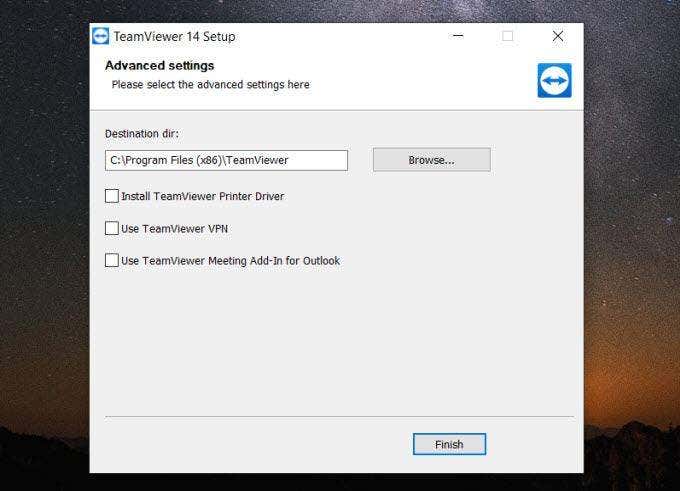
La forma más fácil de conectarse a otra computadora usando TeamViewer es si está en la misma red. Si este es el caso, simplemente seleccione el menú desplegable en ID de socio.
En la lista, verá equipos remotos que también están conectados con su cuenta de TeamViewer. Puede seleccionar esta computadora para conectarse instantáneamente y ver la pantalla remota.
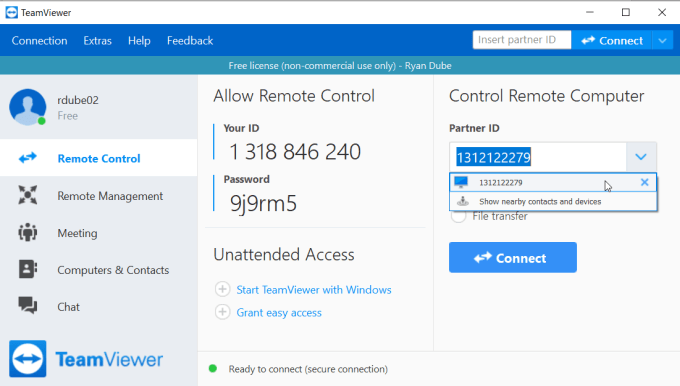
En la computadora remota, el usuario deberá confirmar que tiene permiso para conectarse de forma remota.
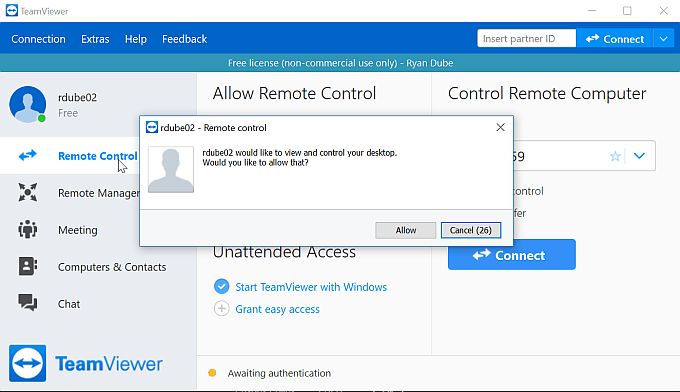
Una vez que hacen clic en Permitir, puede ver y controlar su pantalla remota.
Si inicia sesión en la instalación remota de TeamViewer con su cuenta de TeamViewer, todo lo que debe hacer para acceder de forma remota a ese equipo remoto es escribir la contraseña como parte del proceso de conexión.
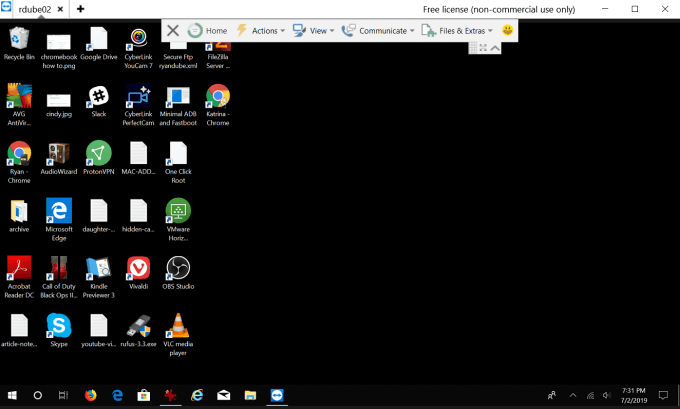
Notará un panel de control en la parte superior de la ventana que puede usar para varias funciones que lo ayudarán a usar la computadora remota y comunicarse con el usuario remoto.
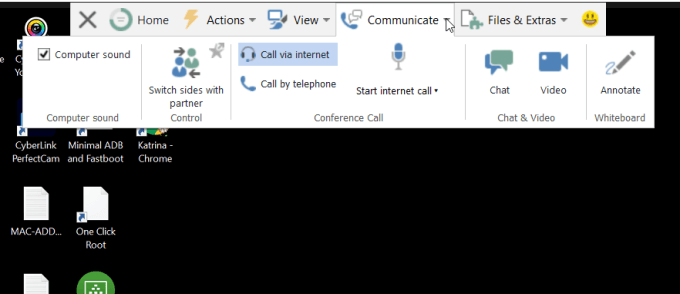
Algunas de esas características incluyen:
- Deje una nota en la pantalla para que el usuario remoto la encuentre más tarde
- Bloquear, cerrar sesión o reiniciar la computadora
- Enviar Cntrl-Alt-Delete u otras combinaciones de teclas
- Cambiar la escala de la vista o la resolución de la pantalla
- Ajustar la configuración de calidad de visualización
- Añade un panel lateral para comunicarte con el usuario
- Iniciar una llamada por teléfono o internet
- Iniciar una videollamada
- Anote sobre la pantalla para que el usuario remoto pueda verlo
- Transferir archivos
- Grabar la sesión
- Imprimir desde la computadora remota
Como puede ver, TeamViewer tiene todas las funciones y es una herramienta muy poderosa para conectarse de forma remota y controlar una computadora remota.
2. WindowsQuick Assist
Otra herramienta útil para compartir la pantalla de forma remota que no solo es gratuita, sino que también viene preinstalada con Windows, es la herramienta Asistencia rápida de Windows.
Si está ayudando a otra persona que usa la última versión de Windows, solo debe asegurarse de que ambos estén ejecutando la herramienta Asistencia rápida.
Para abrir la herramienta, seleccione el menú Inicio, escriba Asistencia rápida y seleccione la herramienta Asistencia rápida para abrirla.
Una vez que esté abierto, seleccione Ayudar a otra persona para comenzar.
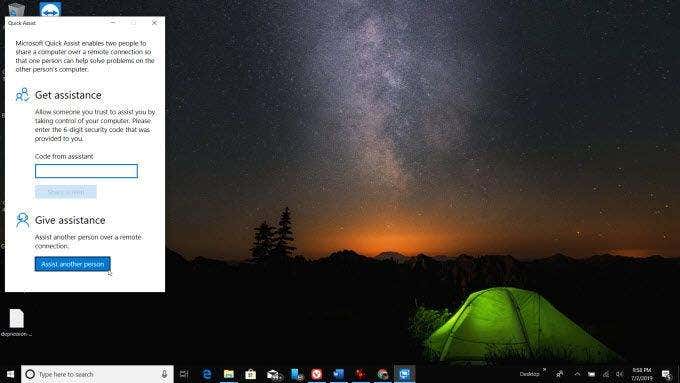
Deberá iniciar sesión en su cuenta de Microsoft para continuar. Cuando configuró su computadora por primera vez, probablemente tuvo que crear una cuenta de Microsoft. Ese es el que necesitarás usar aquí.
Una vez que haya terminado, verá un código de seguridad que puede proporcionar al usuario remoto.
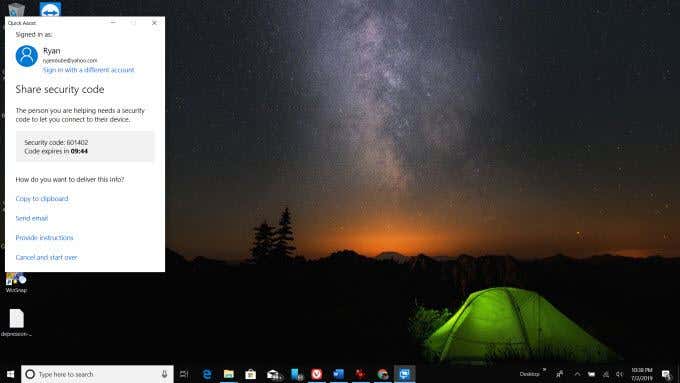
El usuario remoto solo necesita escribir el código y seleccionar Compartir pantalla.
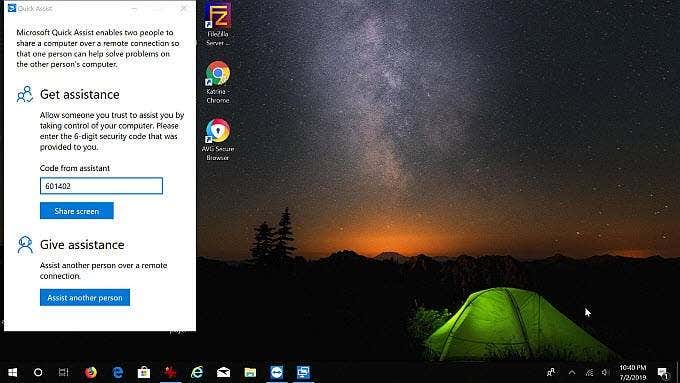
Luego, deben seleccionar Permitir para otorgarle permiso para conectarse.
En su computadora, seleccione Continuar para finalizar la conexión.
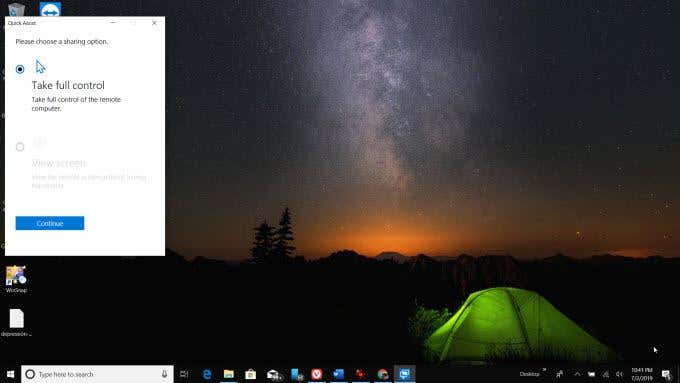
Finalmente, las dos computadoras se vincularán y verá una vista de pantalla completa de lo que está viendo el usuario.
Ahora puede tomar el control, mover el mouse y ayudar al usuario remoto con cualquier problema que tenga.
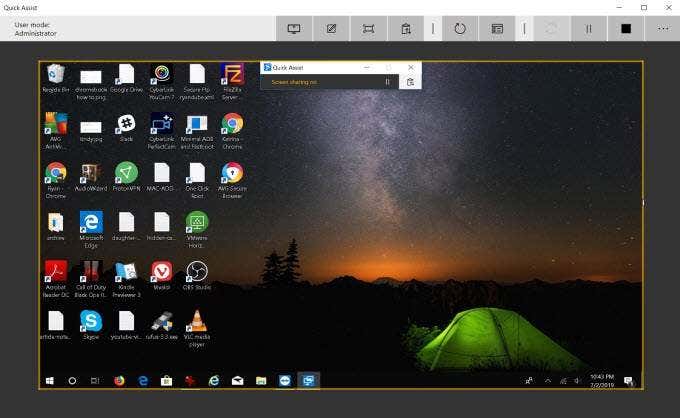
El menú superior de la pantalla compartida incluye un panel de controles para usar en la computadora remota.
- Seleccione cualquier monitor
- Agregar anotaciones a la pantalla
- Use un canal de instrucciones para pasar mensajes al usuario remoto
- Reinicia la computadora
- Iniciar administrador de tareas
WindowsQuick Assist es uno de los métodos disponibles para compartir pantalla más fáciles (¡y gratis!). Es rápido, fácil y casi todos tienen una computadora con Windows.
3. Skype
Skype siempre ha sido el rey cuando se trata de videoconferencias. Y, por supuesto, cualquier software de videoconferencia que pueda usar para ver el escritorio de alguien lo convierte en una herramienta de soporte remoto ideal.
La versión gratuita de Skype es buena para conectarse al escritorio remoto al llamar al usuario y pedirle que comparta su pantalla con usted. Puede iniciar una videoconferencia seleccionando el ícono de la cámara de video sobre su perfil.

Una vez que esté en la videoconferencia, cualquiera de los asistentes (más de dos son posibles) puede seleccionar el ícono Compartir pantalla en la parte inferior de la pantalla para compartir inmediatamente su escritorio con todos los demás en la reunión.
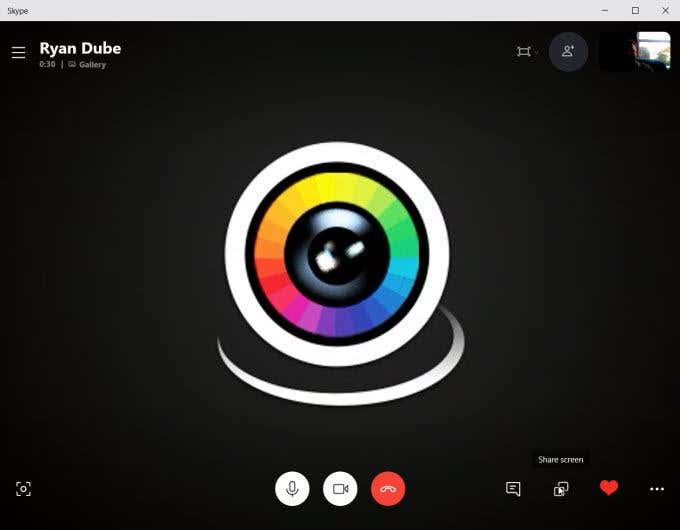
Una vez que aparezca la pantalla remota, es posible que deba seleccionar el botón Compartir pantalla en la parte inferior de la pantalla para terminar de compartirla con todas las demás personas en la conferencia.
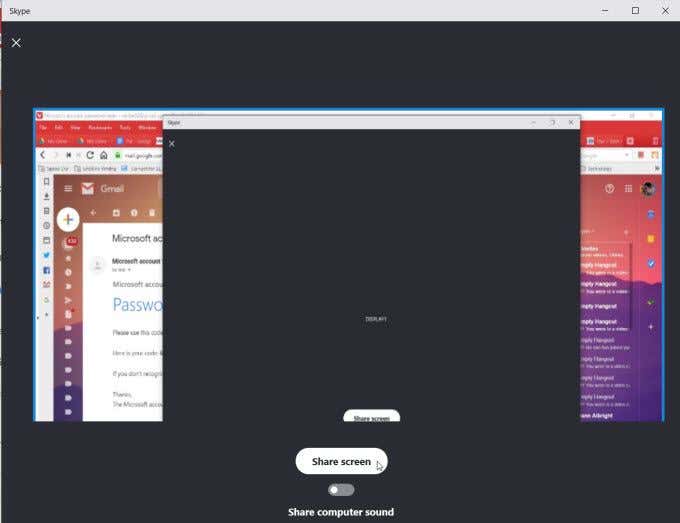
Una vez que se comparte la pantalla, otras personas en la conferencia pueden guiar a la persona que comparte la pantalla a través de consejos de solución de problemas para solucionar el problema de su computadora.
La calidad para compartir la pantalla de Skype es excelente y las actualizaciones de la pantalla son rápidas.
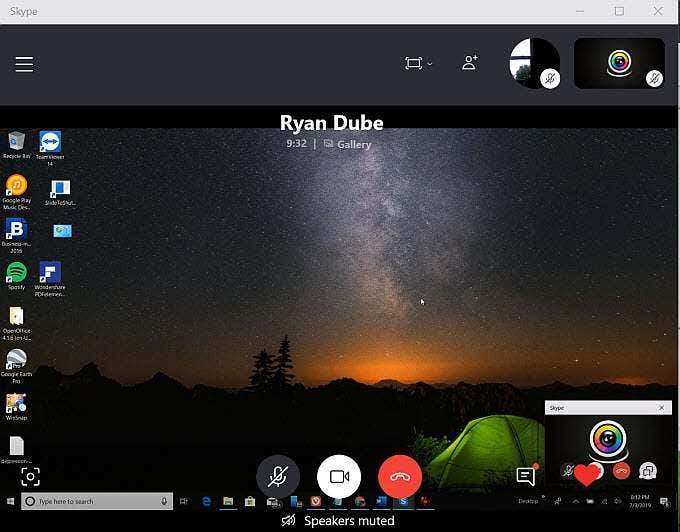
Con la versión gratuita de Skype, la oferta de soporte remoto debe involucrar el chat de voz combinado con la persona que comparte su pantalla controlando el mouse.
Sin embargo, con la versión premium o comercial de Skype, verá una opción mientras comparte su pantalla para brindar control a otras personas en la llamada de conferencia.
4. Join.Me.
Si desea tener una sesión de pantalla compartida usando una aplicación fácil de usar, no puede equivocarse con Join.Me.
Cuando se registra en Join.Me, puede crear un enlace web para usar en sus sesiones de pantalla compartida. Puede hacer clic en Iniciar en Iniciar una reunión para iniciar su sesión.
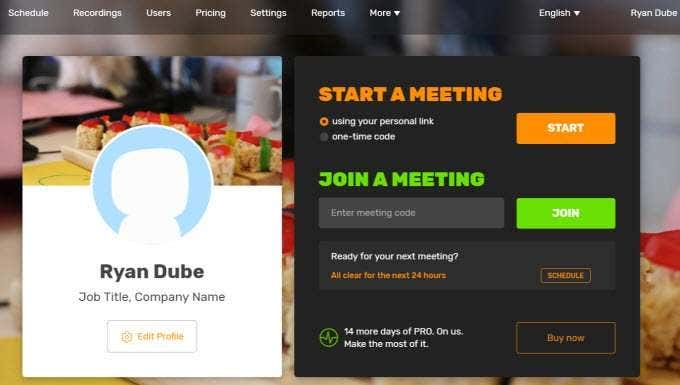
Puede enviar a cualquier número de usuarios su enlace personalizado de join.me para que puedan unirse a la sesión con usted.
Puede enviarles el enlace en un IM usted mismo, o seleccionar enviar un enlace de correo electrónico para enviar al usuario un correo electrónico con el código de conexión.
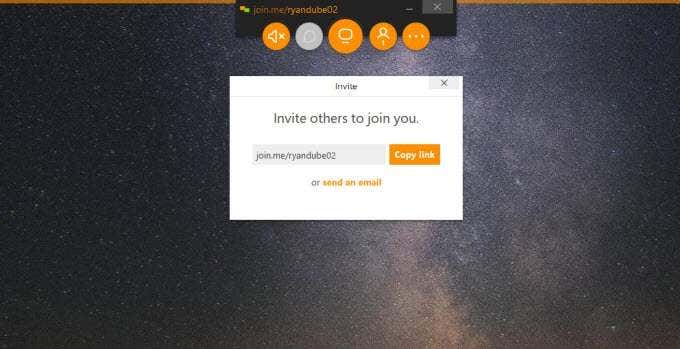
Cuando se unan a su sesión, deberá seleccionar Permitir para permitirles unirse a la videoconferencia.
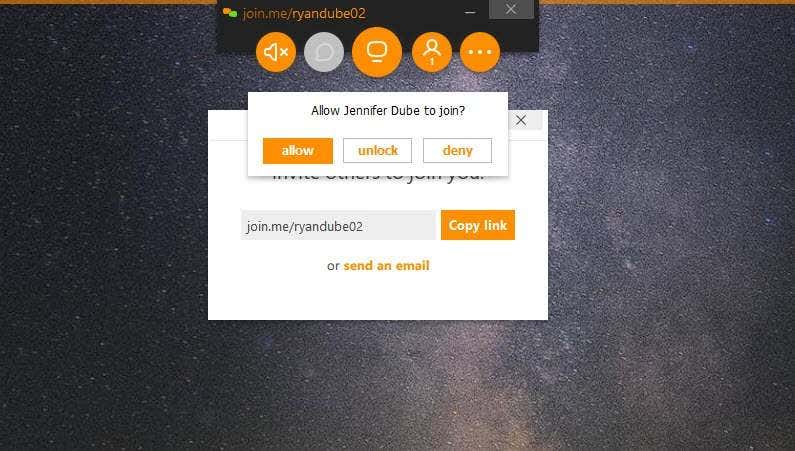
Al igual que Skype, la versión gratuita de Join.Me te permite compartir tu pantalla y chatear con otros usuarios en la sesión. Esto significa que la persona que necesita ayuda para solucionar problemas informáticos debe configurar la sesión e invitar a los usuarios.
Sin embargo, la versión premium de Join.Me permite pasar el control del mouse a cualquier persona en la sesión, lo que lo convierte en una herramienta ideal para compartir pantalla y solucionar problemas de forma remota.
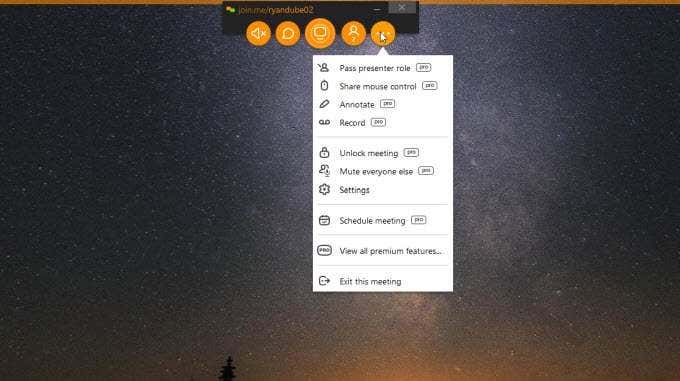
Otras características de Pro incluyen anotar en la pantalla y grabar la sesión de solución de problemas.
5. Screenleap
Si realmente no desea instalar una aplicación completa en su computadora solo para compartir la pantalla, Screenleap es una buena solución. Se instala como una extensión de Google y le permite compartir rápidamente su pantalla con cualquier persona a través de Internet en solo segundos.
La primera vez que ejecute la aplicación, deberá seleccionar Abrir aplicación ScreenleapStart y habilitar Siempre abrir este tipo de enlaces en la aplicación asociada.
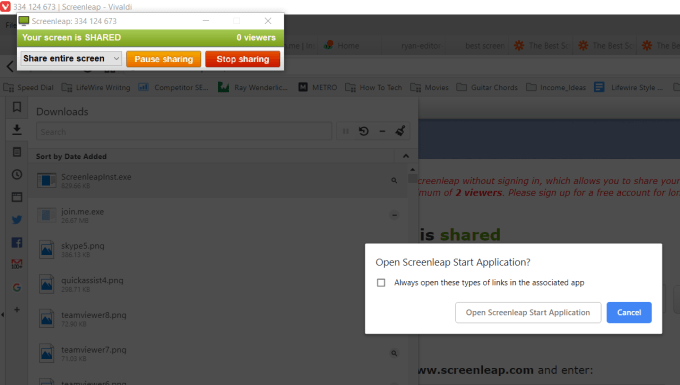
Una vez que inicie la aplicación, puede cambiar lo que está compartiendo usando la lista desplegable. Puede compartir todo su escritorio o compartir solo una parte que dibuje dentro de un rectángulo.
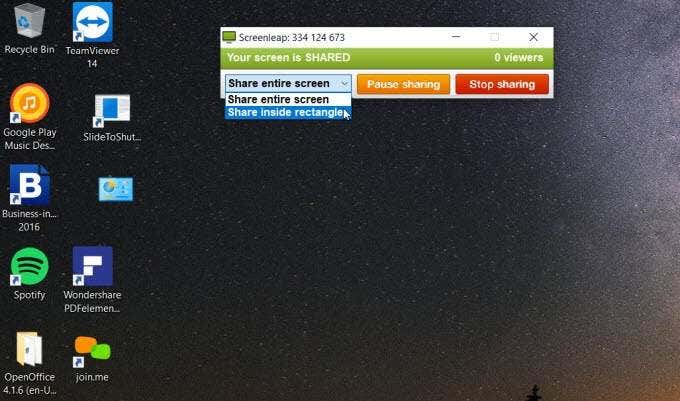
Verá que su sesión de Screenleap tiene un código en la parte superior. Puede decirle a cualquiera que visite screenleap.com, escriba el código especial y seleccione Ver pantalla para ver su sesión de pantalla compartida.
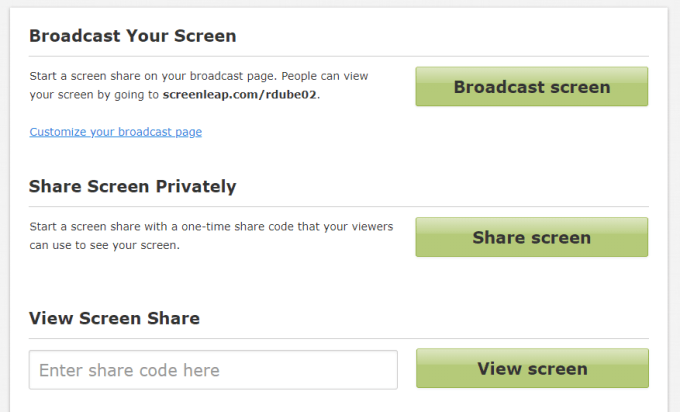
Para compartir su pantalla usando esta aplicación, tiene dos opciones en Screenleap.com. Puede seleccionar difundir pantalla y compartir su escritorio con cualquier persona que tenga su enlace URL (requiere que se registre para obtener una cuenta con su correo electrónico). O bien, puede seleccionar Compartir pantalla para compartir inmediatamente su pantalla y obtener el código para enviar a la persona con la que desea compartir su pantalla.
El uso compartido de la pantalla funciona bien, pero hay algo de retraso ya que la transmisión se envía y recibe desde su navegador al navegador de los usuarios remotos.
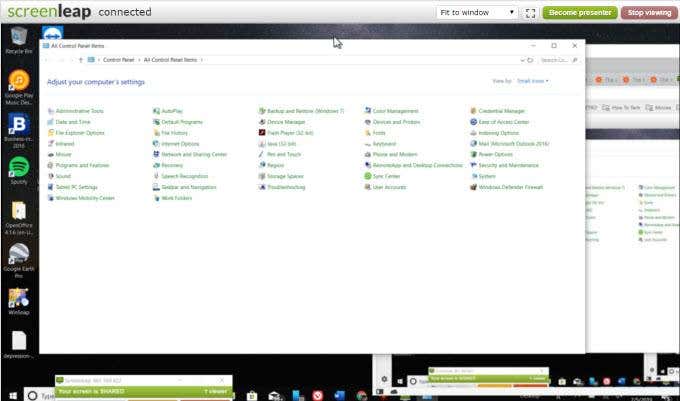
Además, dado que es un complemento básico para compartir pantalla, no podrá controlar de forma remota otra PC con esta aplicación. Deberá hablar por teléfono mientras mira la pantalla de forma remota y habla con el otro usuario a través de los pasos de solución de problemas.
La versión gratuita de Screenleap permite compartir la pantalla hasta 40 minutos todos los días, lo cual es bastante para un software gratuito.
6.CrankWheel
CrankWheel es otro complemento de Chrome que te permite compartir tu pantalla de forma remota. Una cosa que distingue a CrankWheel es que es extremadamente liviano. La configuración toma segundos.
Además, ofrece tres métodos principales para compartir su pantalla.
- Comparte solo una pestaña del navegador
- Compartir una sola ventana de programa
- Comparte toda la pantalla de tu escritorio
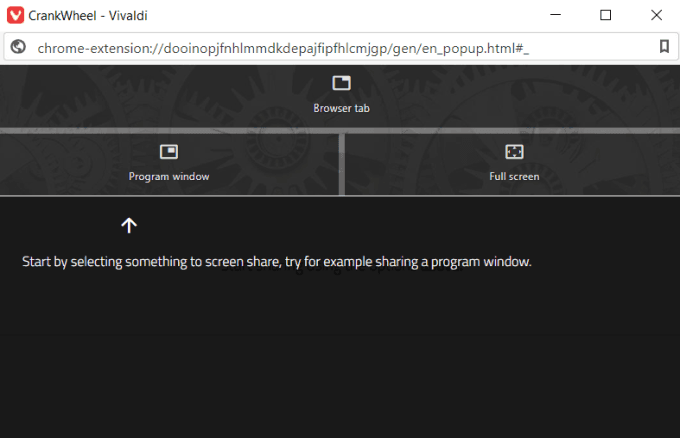
Cuando selecciona cualquiera de estas opciones, verá una ventana emergente que le permite seleccionar qué pestaña o aplicación desea compartir con el usuario remoto.
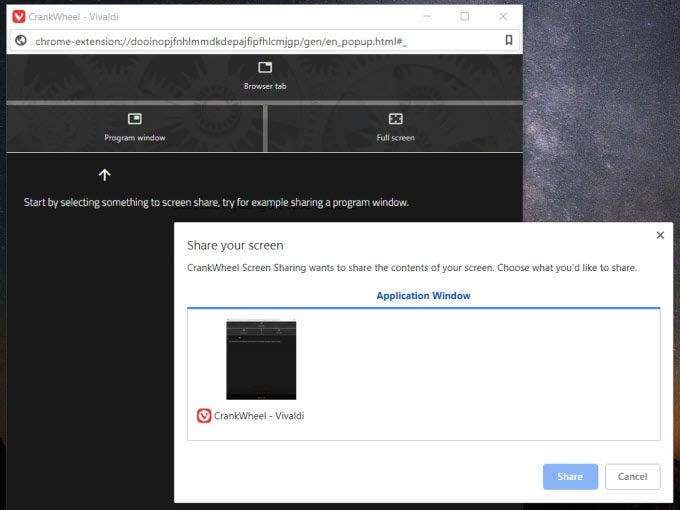
Hay dos formas de compartir la pantalla. Puede escribir el número de teléfono de los otros usuarios y enviar un SMS con el enlace para compartir, o puede copiar el enlace para compartir y enviarlo por correo electrónico o mensajería instantánea al usuario remoto usted mismo.
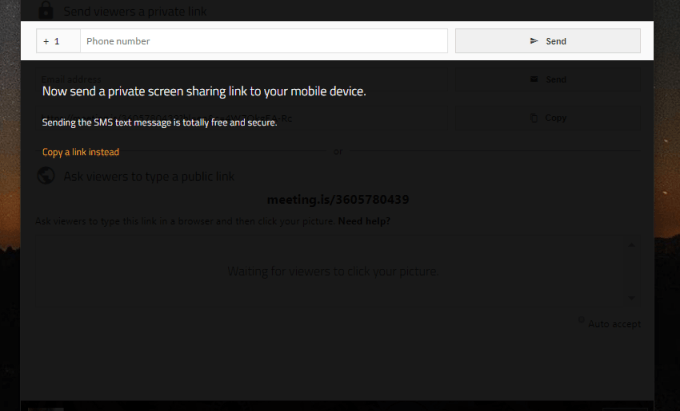
Una vez que el otro usuario ingrese el enlace en su navegador, verá inmediatamente la pantalla que está compartiendo.
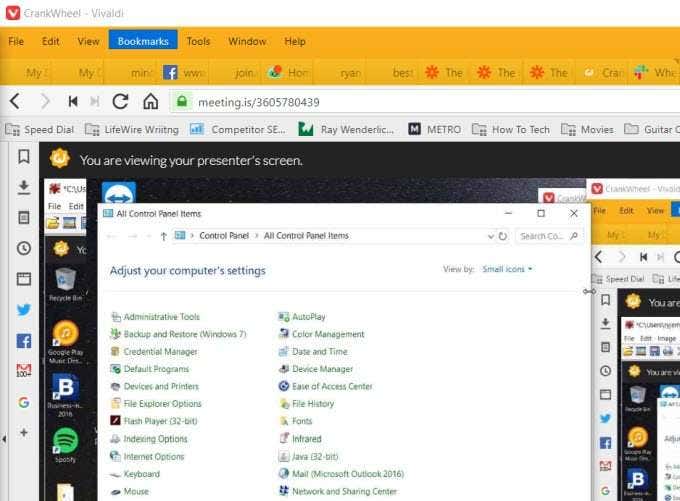
Esta es probablemente una de las formas más rápidas y fáciles de compartir su pantalla y hacer que los usuarios se conecten de forma remota a su PC o se conecten de forma remota a la PC de cualquier otra persona.
La versión gratuita de CrankWheel permite 25 sesiones de uso compartido de pantalla remotas gratuitas por mes, lo que debería ser más que suficiente para ayudar a familiares y amigos a solucionar problemas generales.








